Windowsの最終起動時間を見つける3つの簡単な方法
公開: 2022-03-04Windowsマシンの最後の起動時間を確認するさまざまな方法について学びたい場合は、適切な場所に来ました。
ネットワーク管理者は、システムで発生する可能性のある日常の問題をトラブルシューティングするためのメトリックとしてWindowsの最終起動時間を使用します。
まず、Windowsの前回の起動時間を特定するためのいくつかの異なる方法を見てみましょう。
パワーシェル
Power Shellを利用して、Windowsマシンの稼働時間または最終起動時間を確認する方法はいくつかあります。
Get-CimInstanceコマンドレット
PowerShellのGet-CimInstanceコマンドレットを使用して、システムの最新の起動時刻を取得できます。
Get-CimInstanceコマンドレット(WMIクラスのインスタンス)は、win32オペレーティングシステムのクラス名からシステム情報を取得し、パイプラインオペレーターを介して2番目の命令に提供します。 クラスのCIM(Common Information Model)インスタンスをCIMサーバーから取得します。
2番目のコマンドは、CIMからCSNameプロパティとlastBootupTimeプロパティを選択し、結果としてWindowsマシンの最後の起動時間を表示します。
まず、PowerShellを開き、管理者として実行します。
PowerShellで次のコマンドを入力するだけで、最終起動時刻が表示されます。
Get-CimInstance -ClassName win32_operatingsystem | select csname, lastbootuptimeサンプル出力:
PS C:\Users\geekflare> Get-CimInstance -ClassName win32_operatingsystem | select csname, lastbootuptime csname lastbootuptime ------ -------------- LAPTOP-9A5G7BR4 2/20/2022 1:26:40 PM 以下のgcimコマンドは、Windowsシステムの稼働時間を日、時間、分で一覧表示します。 前回の起動時間の代わりに、前回の起動以降のシステムの稼働時間を表示するだけです。
(get-date) - (gcim Win32_OperatingSystem).LastBootUpTime ここで、 gcimはGet –CimInstanceの略です。
サンプル出力:
PS C:\Users\geekflare> (get-date) - (gcim Win32_OperatingSystem).LastBootUpTime Days : 7 Hours : 8 Minutes : 44 Seconds : 38 Milliseconds : 884 Ticks : 6362788845605 TotalDays : 7.36433894167245 TotalHours : 176.744134600139 TotalMinutes : 10604.6480760083 TotalSeconds : 636278.8845605 TotalMilliseconds : 636278884.5605PowerShell 6以降を使用している場合は、次のコマンドを使用して、Windowsの稼働時間と最終起動時間を簡単に取得できます。
Get-Uptime -SinceGet-CimInstanceのすべてのプロパティとメソッドを表示するには、次のコマンドを使用します。
Get-CimInstance Win32_OperatingSystem | Get-Memberこのコマンドは、すべてのGet-CimInstanceメソッドとそのプロパティの情報を提供します。
Get-WmiObject
以下に示すように、PowerShell Get-WmiObjectコマンドを使用して、PCの最終起動時間を簡単に照会できます。
(Get-WmiObject Win32_OperatingSystem).LastBootUpTimeサンプル出力:
PS C:\Users\geekflare> (Get-WmiObject Win32_OperatingSystem).LastBootUpTime 20220220132640.500000+330最初はぎこちなく見える出力が表示されますが、読んで理解するのは難しくありません。 Windowsマシンの最後の起動時間を簡単に把握できます。
以下の情報を使用して、 LastBootUpTime 20220220132640.500000+330を分類できます。
- 年: 2022年。
- 月: 02。
- 日: 20。
- 時間: 13。
- 分: 26。
- 秒: 40。
- ミリ秒: 500000。
- GMT: +330(GMTより5時間半前)。
または、別のGet-WmiObjectコマンドを使用して、システムの最終起動時刻を照会することもできます。
Get-WmiObject win32_operatingsystem | select csname, @{LABEL='LastBootUpTime';EXPRESSION={$_.ConverttoDateTime($_.lastbootuptime)}} lastbootuptimeは大きな整数形式に変換され、最終的に読み取り可能な形式で表示されます。
サンプル出力:
PS C:\Users\geekflare> Get-WmiObject win32_operatingsystem | select csname, @{LABEL='LastBootUpTime';EXPRESSION={$_.ConverttoDateTime($_.lastbootuptime)}} csname LastBootUpTime ------ -------------- LAPTOP-9A5G7BR4 2/20/2022 1:26:40 PMネットワーク統計ワークステーション
net statisticsコマンドは、受信したデータのバイト数やコンピューターの最後の起動以降の合計稼働時間などのシステム統計を表示します。
net statistics workstation | select-string "Statistics"次のショートカットを使用することもできます。
net stats work | select-string "Stat"サンプル出力:
PS C:\Users\geekflare> net statistics workstation | select-string "Statistics" Workstation Statistics for \\LAPTOP-9A5G7BR4 Statistics since 2/20/2022 1:28:32 PMシステム情報
systeminfoユーティリティコマンドを使用すると、プロセッサ、修正プログラム、およびHyper-Vの情報を読み込んで分析することにより、コンピュータの最新の起動時刻を取得できます。

systeminfoこのコマンドは、ホスト名、OSバージョン、ビルドタイプ、構成、BIOSバージョン、起動時間、ソフトウェアのインストール日、およびすべての詳細を表示します。
このすべてのデータから、特定の必要なデータのみを表示する場合は、Select-string追加ユーティリティをsysteminfoコマンドに渡す必要があります。
PowerShellターミナルで次のコマンドを入力するだけで、最後の起動時刻を確認できます。
systeminfo | Select-String "OS version","System Boot Time" ここで、 Select-Stringコマンドレットは、正規表現の照合を使用して、入力文字列とファイルでテキストパターンを検索します。
上記のコマンドは、以下に示すように、ローカルコンピューターの最新の再起動時刻を取得し、システムのOSバージョンとWindowsシステムの最後の起動時刻を端末に出力します。
サンプル出力:
PS C:\Users\geekflare> systeminfo | Select-String "OS version","System Boot Time" OS Version: 10.0.22000 N/A Build 22000 System Boot Time: 2/20/2022, 1:26:40 PM BIOS Version: Insyde F.18, 3/15/2019コマンド・プロンプト
コマンドラインを使用して、 net stats 、 wmic 、 systeminfoなどのコマンドやユーティリティを使用してWindowsシステムの稼働時間または最終起動時間を確認することもできます。
システム情報
コマンドsysteminfoは、Windowsオペレーティングシステムとその構成に関する一般的な情報を表示します。 Windowsが最後に起動された時刻が表示されます。 稼働時間が必要な場合は、最後の起動からどれだけの時間が経過したかを手動で判断する必要があります。
コマンドプロンプトを開き、次のコマンドを入力します。
systeminfo | find "System Boot Time"サンプル出力:
C:\Users\geekflare>systeminfo | find "System Boot Time" System Boot Time: 2/20/2022, 1:26:40 PMWMIC
WMIC(Windows Management Instrumentationコマンドライン)コマンドは、コンピューターの最後の起動時刻の文字列表現を提供します。 結果は、月、日、時、分、秒の2桁の4桁の年としてフォーマットされます。
コマンドプロンプトを開き、次のコマンドを入力します。
wmic path Win32_OperatingSystem get LastBootUpTimeサンプル出力:
C:\Users\geekflare>wmic path Win32_OperatingSystem get LastBootUpTime LastBootUpTime 20220220132640.500000+330この出力は、2022年、2か月目、20日目、13時間目(または午後1時)、26分などと読み取ることができます。
ネット統計
net statisticsコマンドは、受信したデータのバイト数、転送されたデータのバイト数、確立された接続数、コンピューターの最後の起動以降の合計稼働時間などのシステム統計を表示します。
Windowsマシンで実行されているサービスを確認するには、以下のコマンドを使用します。
net statsこのコマンドは、システムで使用可能な実行中のサービスを表示するだけです。
次のコマンドでコンテキストNETSTATISTICSを使用して、サーバーまたはワークステーションの統計を取得できます。
net stats workstationここでは、統計を表示するためのコマンドでワークステーションを提供しました。
サンプル出力:
C:\Users\geekflare>net stats workstation Workstation Statistics for \\LAPTOP-9A5G7BR4 Statistics since 2/20/2022 1:28:32 PM Bytes received 66780 Server Message Blocks (SMBs) received 18 Bytes transmitted 63746 Server Message Blocks (SMBs) transmitted 0 Read operations 0 Write operations 0 Raw reads denied 0 Raw writes denied 0 Network errors 0 Connections made 0 Reconnections made 0 Server disconnects 0 Sessions started 0 Hung sessions 0 Failed sessions 0 Failed operations 0 Use count 10 Failed use count 0 The command completed successfully.このコマンドはバッチファイル内から使用でき、「find」コマンドを使用して出力をフィルタリングできます。 たとえば、システムの最後の起動時間のみを検索する場合は、次のコマンドを使用します。
net statistics workstatサンプル出力:
C:\Users\geekflare>net statistics workstation | find "Statistics" Workstation Statistics for \\LAPTOP-9A5G7BR4 Statistics since 2/20/2022 1:28:32 PM また、Windows Serverの稼働時間を調べたい場合は、コマンドがnet statistics serverになります。
タスクマネージャー
これは、デバイスの稼働時間を確認する最も簡単な方法です。 前回の起動時刻を表示する代わりに、前回の起動以降のシステムの稼働時間を表示します。
- タスクマネージャーを開くには、Ctrl + Shift+Escキーボードショートカットを使用するだけです。
- [パフォーマンス]タブに移動します。
- システムの稼働時間は、ウィンドウの下部近くに表示されます。
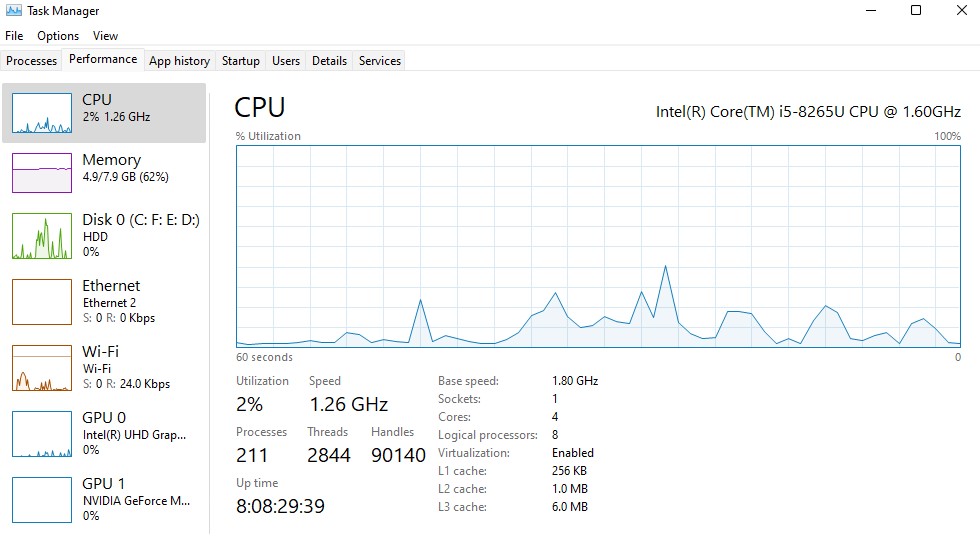
これは、システムが8日、8時間、および29分前に再起動されたことを意味します。
結論
これらは、Windowsシステムの最新の起動時間または稼働時間をすばやく取得するためのいくつかの方法です。
すべてのコマンドには、独自の利点があります。 ニーズに最適な方法を選択できます。
この記事が、さまざまな方法でWindowsシステムの最終起動時間を取得する方法を学ぶのに非常に役立つことを願っています。
また、Windowsサーバーを監視するための主要なツールについて学ぶことにも興味があるかもしれません。
